Heim >Software-Tutorial >Computer Software >So verstecken Sie das Lineal im Tutorial zum versteckten Lineal von coreldraw_coreldraw
So verstecken Sie das Lineal im Tutorial zum versteckten Lineal von coreldraw_coreldraw
- 王林nach vorne
- 2024-04-07 13:00:25838Durchsuche
php-Editor Yuzai bringt ein Tutorial zum versteckten Lineal von CorelDRAW. In diesem Tutorial erfahren Sie, wie Sie die versteckte Linealfunktion in CorelDRAW effektiv nutzen, um Ihre Designarbeit effizienter und komfortabler zu gestalten. Befolgen Sie die Anweisungen des Herausgebers, beherrschen Sie diese Technik, verbessern Sie Ihr Designniveau und zeigen Sie professionellere Designarbeiten.
1. Öffnen Sie zunächst CorelDRAW, wie im Bild gezeigt, Sie müssen das Lineal unter dem Zeichenfenster ausblenden.
2. Klicken Sie dann in der Eigenschaftsleiste auf [Lineal anzeigen/ausblenden]. Schalten Sie es ein, um das Lineal anzuzeigen, und schalten Sie es aus, um es auszublenden.
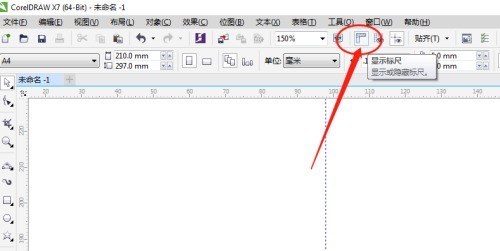
3. Öffnen Sie abschließend [View-Lineal] und deaktivieren Sie das Kontrollkästchen, um das Lineal auszublenden.
Das obige ist der detaillierte Inhalt vonSo verstecken Sie das Lineal im Tutorial zum versteckten Lineal von coreldraw_coreldraw. Für weitere Informationen folgen Sie bitte anderen verwandten Artikeln auf der PHP chinesischen Website!
In Verbindung stehende Artikel
Mehr sehen- So zeigen Sie versteckte Spiele auf Steam an
- Wie verwende ich geeignete Software, um DLL-Dateien auf einem Win10-Computer zu öffnen?
- So legen Sie das gespeicherte Kontokennwort fest und zeigen das gespeicherte Benutzerkontokennwort im 360-Browser an
- So markieren Sie mit CAD alle Maße mit einem Klick
- So brechen Sie den automatischen Randsprung des IE ab

